

iOS11正式版升级图文教程
升级准备:
1、通过OTA方式升级,需要大约下载1.9GB的升级文件,由于数据包非常大,因此强烈建议在WiFi网络环境下进行升级;
2、iOS11正式版对设备有了更高的要求,iPhone设备仅iPhone6以上版本,iPhone5/5C或更低设备不支持iOS11,无法升级。完整支持名单详情:【iOS11支持设备名单】。

3、升级前,请确保您设备电量在50%以上,如果电量偏低的话,可以在充电状态下进行升级。
4、由于需要下载的更新数据包比较大,对于存储空间小的用户可能要删除一些照片/APP释放空间,待剩余空间够用了,才能升级。
下面小编以手中的iPhone 7为例,在连接WiFi网络,通过OTA方式在线升级,具体步骤如下。
一、首先打开iPhone的「设置」-「通用」-「软件更新」,之后就可以看到iOS11正式版推送了,然后点击下方的「下载安装」,如下图所示。
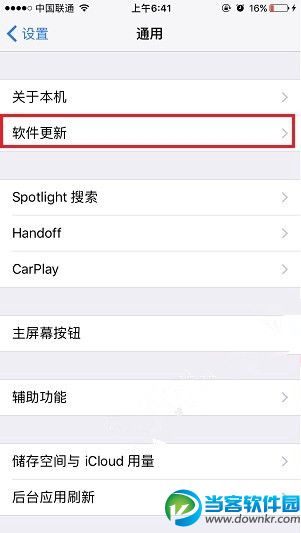
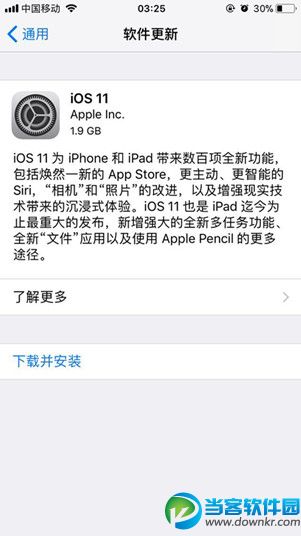
二,开始升级
1,点击苹果官方iOS 11描述文件下载,通过Safari浏览器粘贴刚才复制的地址。TA更新描述文件:点击下载
2,系统会弹出描述文件的安装提示,点击右上角的“安装”,即可切换至“要求输入解锁密码”界面。
3,弹出“安装”按钮,点击之后,要求我们重启手机。
4,系统会发送请求更新的提示,成功之后系统会自动下载固件。
5,接下来就是系统自动安装过程,安装之后进入解锁,进行简单设置即可。
6,再接下来就是两个同意的按钮了,就是条款说明,这个文字说明就没有必要看了。
7,最后系统就会提示我们正在验证,验证完之后手机会自动重启,这个过程就是安装过程,小编亲测了一下,大概需要10分钟安装时间,最后就会安装成功。
以上就是通过OTA方式在线升级iOS11正式版图文教程,操作很简单,适合绝大多数果粉用户。当然,如果您的设备已经越狱,则无法通过OTA方式进行升级,而是需要借助更复杂一些的刷机升级,主要需要下载固件、借助电脑通过iTunes实现升级,稍后我们会附上固件下载与刷机升级教程。